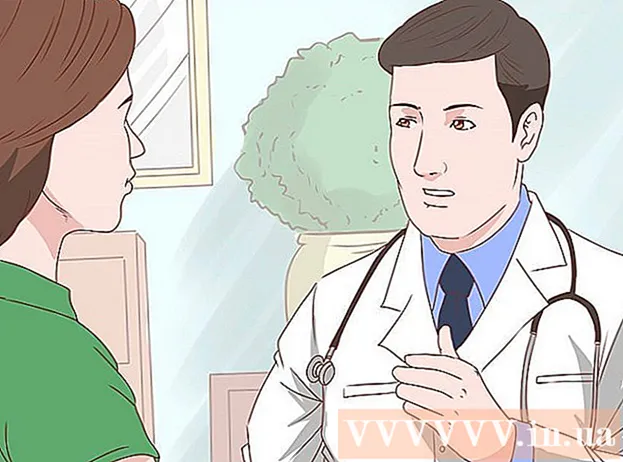लेखक:
Mark Sanchez
निर्मितीची तारीख:
8 जानेवारी 2021
अद्यतन तारीख:
1 जुलै 2024

सामग्री
- पावले
- 3 पैकी 1 पद्धत: जबरदस्तीने आयफोन रीस्टार्ट करा
- 3 पैकी 2 पद्धत: आयफोनद्वारे फॅक्टरी रीसेट करा
- 3 पैकी 3 पद्धत: आयट्यून्स वापरून फॅक्टरी रीसेट करा
हा लेख तुम्हाला गोठवलेला आयफोन जबरदस्तीने रीस्टार्ट कसा करावा, तसेच सर्व डेटा हटवून आणि आयक्लॉड आणि आयट्यून्सवर बॅकअप पुनर्संचयित करून आयफोनला फॅक्टरी रीसेट कसे करावे हे दर्शवेल.
पावले
3 पैकी 1 पद्धत: जबरदस्तीने आयफोन रीस्टार्ट करा
 1 आयफोन सामान्यपणे बंद केला जाऊ शकतो का ते तपासा. जेव्हा आयफोन प्रतिसाद देत नाही, म्हणजे ते गोठवले जाते तेव्हा केवळ शेवटचा उपाय म्हणून आयफोनला रीस्टार्ट करण्याची सक्ती केली जाते. तुमचा आयफोन नेहमीच्या पद्धतीने बंद करण्यासाठी खालील गोष्टी करा:
1 आयफोन सामान्यपणे बंद केला जाऊ शकतो का ते तपासा. जेव्हा आयफोन प्रतिसाद देत नाही, म्हणजे ते गोठवले जाते तेव्हा केवळ शेवटचा उपाय म्हणून आयफोनला रीस्टार्ट करण्याची सक्ती केली जाते. तुमचा आयफोन नेहमीच्या पद्धतीने बंद करण्यासाठी खालील गोष्टी करा: - स्क्रीनवर "डिव्हाइस बंद करण्यासाठी हलवा" संदेश दिसेपर्यंत पॉवर बटण दाबा आणि धरून ठेवा. स्लाइडर उजवीकडे हलवा.
 2 डिव्हाइस रीबूट करण्यासाठी बटण संयोजन दाबा आणि धरून ठेवा. आयफोन सामान्यपणे बंद करता येत नसल्यास, योग्य की संयोजन दाबा आणि धरून ठेवा:
2 डिव्हाइस रीबूट करण्यासाठी बटण संयोजन दाबा आणि धरून ठेवा. आयफोन सामान्यपणे बंद करता येत नसल्यास, योग्य की संयोजन दाबा आणि धरून ठेवा: - आयफोन 6 एस आणि पूर्वीचे: पॉवर बटण + होम बटण.
- आयफोन 7 आणि 7 प्लस: पॉवर बटण + व्हॉल्यूम डाउन बटण.
 3 दोन्ही बटणे धरून ठेवा. Logoपल लोगो स्क्रीनवर दिसेपर्यंत त्यांना 10 सेकंद धरून ठेवा आणि नंतर बटणे सोडा.
3 दोन्ही बटणे धरून ठेवा. Logoपल लोगो स्क्रीनवर दिसेपर्यंत त्यांना 10 सेकंद धरून ठेवा आणि नंतर बटणे सोडा.
3 पैकी 2 पद्धत: आयफोनद्वारे फॅक्टरी रीसेट करा
 1 सेटिंग्ज अॅप उघडा. त्याचे चिन्ह राखाडी गियर (⚙️) सारखे दिसते, जे सहसा मुख्य स्क्रीनवर स्थित असते.
1 सेटिंग्ज अॅप उघडा. त्याचे चिन्ह राखाडी गियर (⚙️) सारखे दिसते, जे सहसा मुख्य स्क्रीनवर स्थित असते.  2 तुमच्या Apple ID वर क्लिक करा. हे मेनूच्या शीर्षस्थानी एक विभाग आहे ज्यात आपले नाव आणि प्रोफाइल चित्र (असल्यास) आहे.
2 तुमच्या Apple ID वर क्लिक करा. हे मेनूच्या शीर्षस्थानी एक विभाग आहे ज्यात आपले नाव आणि प्रोफाइल चित्र (असल्यास) आहे. - आपण आधीच साइन इन केलेले नसल्यास, साइन इन करा क्लिक करा, आपला Appleपल आयडी आणि पासवर्ड एंटर करा आणि नंतर साइन इन क्लिक करा.
- तुमचे डिव्हाइस iOS ची जुनी आवृत्ती चालवत असल्यास, तुम्ही ही पायरी वगळू शकता.
 3 ICloud वर क्लिक करा. हे बटण मेनूच्या दुसऱ्या विभागात आहे.
3 ICloud वर क्लिक करा. हे बटण मेनूच्या दुसऱ्या विभागात आहे.  4 स्क्रीन खाली स्क्रोल करा आणि iCloud बॅकअप टॅप करा. हे iCloud विभागाचा वापर करून अॅप्सच्या तळाशी आहे.
4 स्क्रीन खाली स्क्रोल करा आणि iCloud बॅकअप टॅप करा. हे iCloud विभागाचा वापर करून अॅप्सच्या तळाशी आहे. - आयक्लाउड बॅकअप स्लाइडर चालू स्थितीत हलवा (स्लाइडर हिरवा होतो).
 5 आता परत वर क्लिक करा. हे बटण स्क्रीनच्या तळाशी आहे. बॅकअप पूर्ण होण्याची प्रतीक्षा करा.
5 आता परत वर क्लिक करा. हे बटण स्क्रीनच्या तळाशी आहे. बॅकअप पूर्ण होण्याची प्रतीक्षा करा. - आपल्या आयफोनचा बॅक अप घेण्यासाठी, आपले डिव्हाइस वायरलेस नेटवर्कशी जोडलेले असणे आवश्यक आहे.
 6 ICloud वर क्लिक करा. हे स्क्रीनच्या वरच्या डाव्या कोपर्यात आहे. आपल्याला iCloud सेटिंग्ज पृष्ठावर परत केले जाईल.
6 ICloud वर क्लिक करा. हे स्क्रीनच्या वरच्या डाव्या कोपर्यात आहे. आपल्याला iCloud सेटिंग्ज पृष्ठावर परत केले जाईल.  7 Apple ID वर क्लिक करा. हे बटण स्क्रीनच्या वरच्या डाव्या कोपर्यात आहे. आपल्याला Apple ID पृष्ठावर परत केले जाईल.
7 Apple ID वर क्लिक करा. हे बटण स्क्रीनच्या वरच्या डाव्या कोपर्यात आहे. आपल्याला Apple ID पृष्ठावर परत केले जाईल. - तुमचे डिव्हाइस iOS ची जुनी आवृत्ती चालवत असल्यास, तुम्ही ही पायरी वगळू शकता.
 8 सेटिंग्ज वर क्लिक करा. हे स्क्रीनच्या वरच्या डाव्या कोपर्यात आहे.
8 सेटिंग्ज वर क्लिक करा. हे स्क्रीनच्या वरच्या डाव्या कोपर्यात आहे.  9 स्क्रीन खाली स्क्रोल करा आणि सामान्य टॅप करा. हे मेनूच्या शीर्षस्थानी आहे, गिअर चिन्हाच्या पुढे (⚙️).
9 स्क्रीन खाली स्क्रोल करा आणि सामान्य टॅप करा. हे मेनूच्या शीर्षस्थानी आहे, गिअर चिन्हाच्या पुढे (⚙️).  10 स्क्रीन खाली स्क्रोल करा आणि रीसेट टॅप करा. हे मेनूच्या तळाशी आहे.
10 स्क्रीन खाली स्क्रोल करा आणि रीसेट टॅप करा. हे मेनूच्या तळाशी आहे.  11 डेटा आणि सेटिंग्ज साफ करा क्लिक करा. हे मेनूच्या शीर्षस्थानी आहे.
11 डेटा आणि सेटिंग्ज साफ करा क्लिक करा. हे मेनूच्या शीर्षस्थानी आहे.  12 एक कोड प्रविष्ट करा. तुम्ही तुमचा फोन अनलॉक करण्यासाठी वापरता तो कोड एंटर करा.
12 एक कोड प्रविष्ट करा. तुम्ही तुमचा फोन अनलॉक करण्यासाठी वापरता तो कोड एंटर करा. - सूचित केल्यास, प्रतिबंध संकेतशब्द प्रविष्ट करा.
 13 आयफोन रीसेट वर क्लिक करा. हे सर्व सेटिंग्ज रीसेट करेल आणि वापरकर्ता डेटा आणि मीडिया फायली हटवेल.
13 आयफोन रीसेट वर क्लिक करा. हे सर्व सेटिंग्ज रीसेट करेल आणि वापरकर्ता डेटा आणि मीडिया फायली हटवेल.  14 आपला आयफोन सेट करण्यासाठी ऑनस्क्रीन सूचनांचे अनुसरण करा. आयफोन फॅक्टरी सेटिंग्जवर रीसेट केला जाईल, म्हणून डिव्हाइस पुन्हा सेट करणे आवश्यक आहे (नवीन प्रमाणे).
14 आपला आयफोन सेट करण्यासाठी ऑनस्क्रीन सूचनांचे अनुसरण करा. आयफोन फॅक्टरी सेटिंग्जवर रीसेट केला जाईल, म्हणून डिव्हाइस पुन्हा सेट करणे आवश्यक आहे (नवीन प्रमाणे). - डिव्हाइस सेट करण्याच्या प्रक्रियेत, सिस्टम तुम्हाला विचारेल की तुम्हाला तुमचा स्मार्टफोन iCloud बॅकअपमधून रिस्टोअर करायचा आहे का. तुम्हाला तुमचा मीडिया, डेटा आणि अॅप्लिकेशन पुनर्संचयित करायचे असल्यास या ऑफरला सहमती द्या.
3 पैकी 3 पद्धत: आयट्यून्स वापरून फॅक्टरी रीसेट करा
 1 आपल्या डेटाचा बॅकअप घ्या (शक्य असल्यास). आम्ही शिफारस करतो की आपण आपला स्मार्टफोन रीसेट केल्यानंतर तो पुनर्संचयित करण्यासाठी आपला डेटा बॅकअप घ्या. आपण iTunes मध्ये बॅकअप तयार करू शकता.
1 आपल्या डेटाचा बॅकअप घ्या (शक्य असल्यास). आम्ही शिफारस करतो की आपण आपला स्मार्टफोन रीसेट केल्यानंतर तो पुनर्संचयित करण्यासाठी आपला डेटा बॅकअप घ्या. आपण iTunes मध्ये बॅकअप तयार करू शकता. - तुमचा आयफोन तुमच्या कॉम्प्युटरशी कनेक्ट करा आणि जर तो आपोआप लॉन्च होत नसेल तर आयट्यून्स उघडा.
- चिन्हांच्या वरच्या ओळीत आपल्या आयफोनवर क्लिक करा.
- "हा पीसी" - "बॅकअप तयार करा" क्लिक करा. बॅकअप काही मिनिटे घेईल.
 2 ITunes मध्ये, तुमच्या iPhone वर क्लिक करा. त्याचे चिन्ह खिडकीच्या वर आहे.
2 ITunes मध्ये, तुमच्या iPhone वर क्लिक करा. त्याचे चिन्ह खिडकीच्या वर आहे.  3 आपले डिव्हाइस रीसेट करण्यासाठी iPhone रीसेट करा क्लिक करा. आपण आपल्या iPhone वरील सर्व डेटा मिटवू इच्छिता याची पुष्टी करण्यासाठी सिस्टम आपल्याला विचारेल. रीसेट प्रक्रियेस सुमारे 15-20 मिनिटे लागतील.
3 आपले डिव्हाइस रीसेट करण्यासाठी iPhone रीसेट करा क्लिक करा. आपण आपल्या iPhone वरील सर्व डेटा मिटवू इच्छिता याची पुष्टी करण्यासाठी सिस्टम आपल्याला विचारेल. रीसेट प्रक्रियेस सुमारे 15-20 मिनिटे लागतील.  4 पुनर्प्राप्ती मोडवर स्विच करा (आवश्यक असल्यास). जर आयफोन आयट्यून्समध्ये दिसत नाही, किंवा गोठलेला आहे, किंवा तुम्हाला स्क्रीन अनलॉक कोड माहित नाही, तर तुम्हाला डिव्हाइस रिकव्हरी मोडमध्ये जावे लागेल.
4 पुनर्प्राप्ती मोडवर स्विच करा (आवश्यक असल्यास). जर आयफोन आयट्यून्समध्ये दिसत नाही, किंवा गोठलेला आहे, किंवा तुम्हाला स्क्रीन अनलॉक कोड माहित नाही, तर तुम्हाला डिव्हाइस रिकव्हरी मोडमध्ये जावे लागेल. - यूएसबी केबलने आपल्या संगणकावर आयफोन कनेक्ट करा आणि आयट्यून्स चालू असल्याची खात्री करा.
- या लेखाच्या "आपला iPhone सक्तीने रीस्टार्ट करा" विभागातील चरणांचे अनुसरण करा.
- आयफोनला फॅक्टरी सेटिंग्जवर रीसेट करण्यासाठी आयट्यून्स विंडोमधील सूचनांचे अनुसरण करा. तुम्ही बॅकअप तयार करू शकणार नाही.
 5 बॅकअप डाउनलोड करा. जेव्हा आपण आपले डिव्हाइस रीसेट करता तेव्हा नवीनतम बॅकअप डाउनलोड करण्यासाठी iTunes वापरा. आयफोन तुमच्या कॉम्प्युटरशी जोडलेला आहे आणि आयट्यून्स विंडोमध्ये हायलाइट केला आहे याची खात्री करा, नंतर बॅकअप रिस्टोअर क्लिक करा आणि तुम्हाला हवा असलेला बॅकअप निवडा.
5 बॅकअप डाउनलोड करा. जेव्हा आपण आपले डिव्हाइस रीसेट करता तेव्हा नवीनतम बॅकअप डाउनलोड करण्यासाठी iTunes वापरा. आयफोन तुमच्या कॉम्प्युटरशी जोडलेला आहे आणि आयट्यून्स विंडोमध्ये हायलाइट केला आहे याची खात्री करा, नंतर बॅकअप रिस्टोअर क्लिक करा आणि तुम्हाला हवा असलेला बॅकअप निवडा. - आपण अनलॉक कोड माहित नसल्यामुळे आपला आयफोन रीसेट केल्यास, बॅकअप पुनर्संचयित करू नका, कारण हे अनलॉक कोड देखील पुनर्संचयित करेल.तुमचा आयफोन पुन्हा सेट करा (नवीन स्मार्टफोनप्रमाणे) आणि नंतर तुम्हाला तुमच्या डिव्हाइसवर हवी असलेली सामग्री सिंक करा.
- जर तुम्ही तुमचा आयफोन पुन्हा सेट करत असाल (नवीन स्मार्टफोनप्रमाणे), सिस्टम तुम्हाला आधी आयफोनशी संबंधित असलेल्या खात्याचा IDपल आयडी प्रविष्ट करण्यास सांगेल. जर तुम्हाला ही माहिती नसेल तर, स्मार्टफोनच्या मागील मालकाशी संपर्क साधा आणि पृष्ठावरील मागील मालकाच्या खात्याशी डिव्हाइस अनलिंक करण्यास सांगा www.icloud.com/find.